Documentación & Descargas
Nuestra documentación contiene temas de ayuda proporcionados por nuestro equipo. Seleccione una categoría o busque sus respuestas.
Articulos
Como realizar pagos en linea? (Paypal - Credit Card - Bitcoin)
Cómo realizar pagos con PayPal o tarjeta de crédito en crservers
Si realiza pagos directamente a través de nuestro sistema de pago heredado en crservers.com en lugar de hacerlo a través de su cuenta de Hostbill, es posible que reciba avisos de retraso por error. Estos pagos deben agregarse manualmente a Hostbill, que puede demorar hasta un mes en publicarse dependiendo de cuándo realice el pago. Puede evitar esta molestia y mantener su cuenta actualizada con solo un par de clics adicionales del ratón. (También puede crear tickets de soporte y administrar sus servicios en el Panel de control de crservers).
Actualmente existen dos maneras distintas para realizar pagos, ya sea comprando y pagando de una sola vez o pagando facturas pendientes. Primeramente te mostraremos cómo proceder a pagar facturas pendientes y luego cómo pagar desde una compra directa.
FACTURAS PENDIENTES
1. Vaya a crservers.com e inicie sesión en su cuenta:
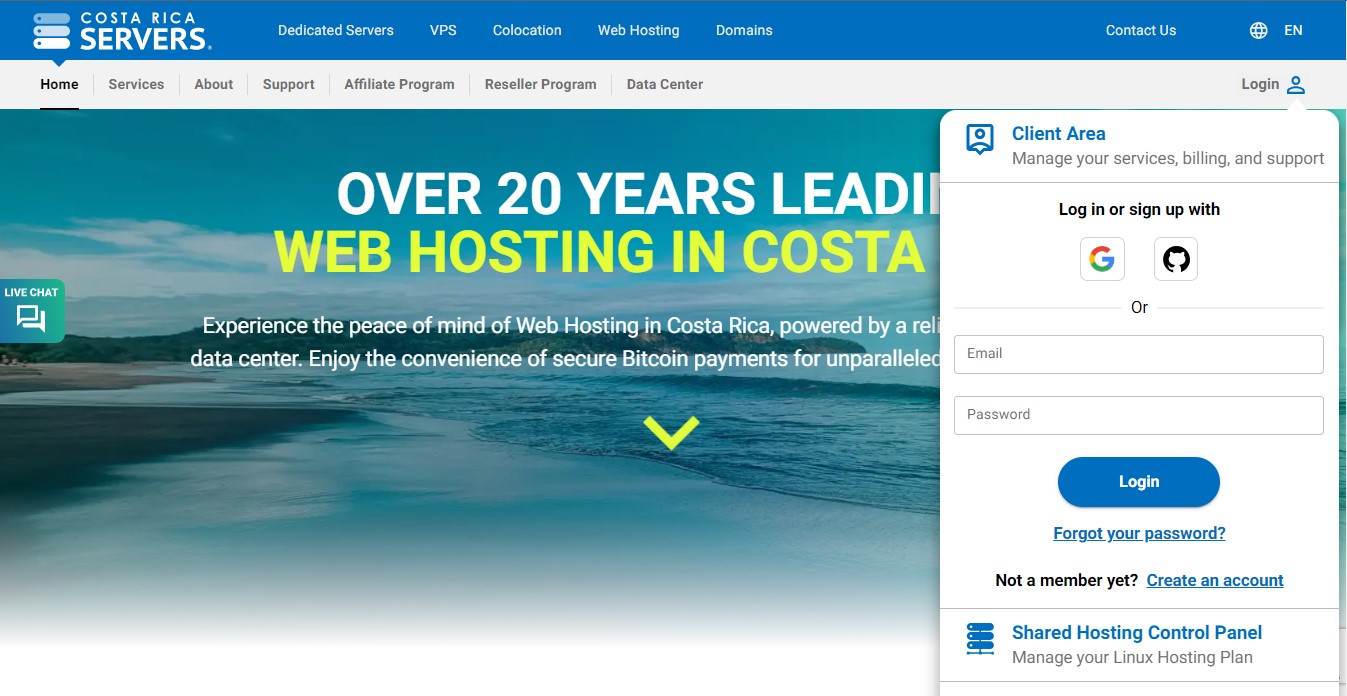
2. Su saldo actual aparece en la parte inferior derecha. Haga clic en la flecha de la factura que desea pagar o si desea puede dar clic en pagar todas las facturas pendientes:
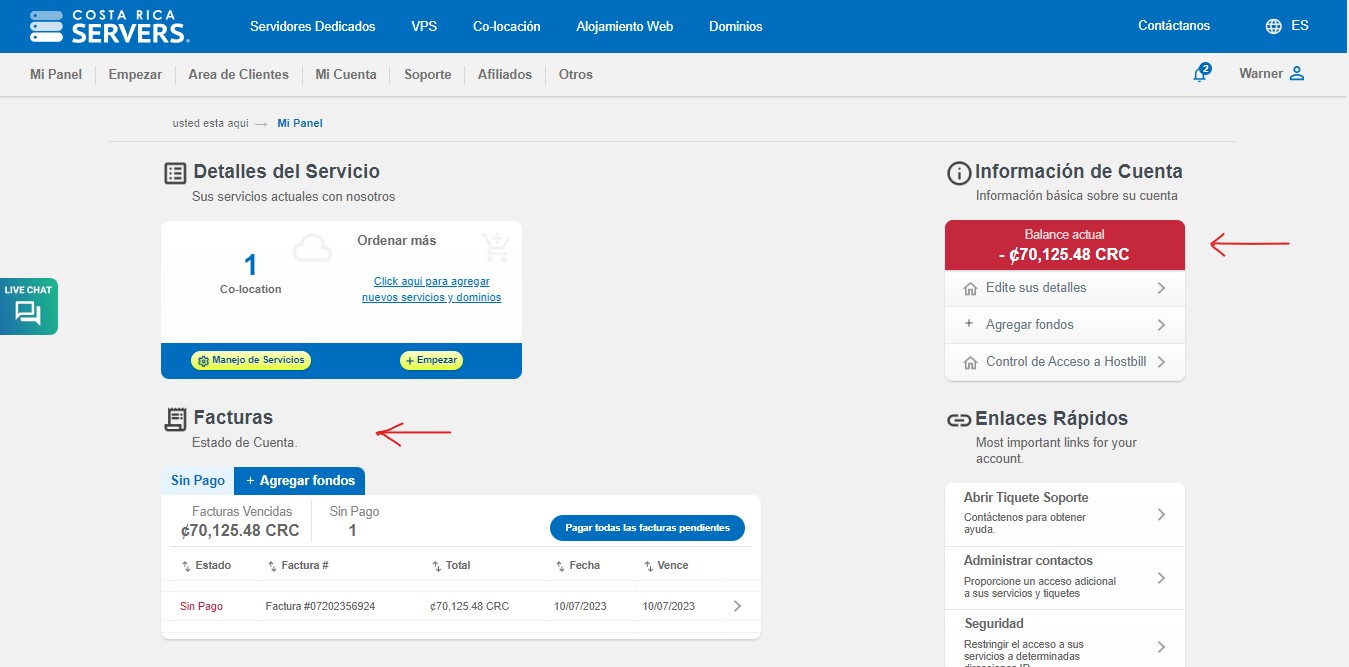
3. Puede imprimir o descargar la factura en formato pdf seleccionando una de las opciones en la parte superior derecha. Elija su método de pago en la lista desplegable, en este caso elija Tarjeta de crédito, luego haga clic en el botón "Click para continuar con tu pago":
4. Su información de facturación se agrega automáticamente desde su cuenta de crservers.
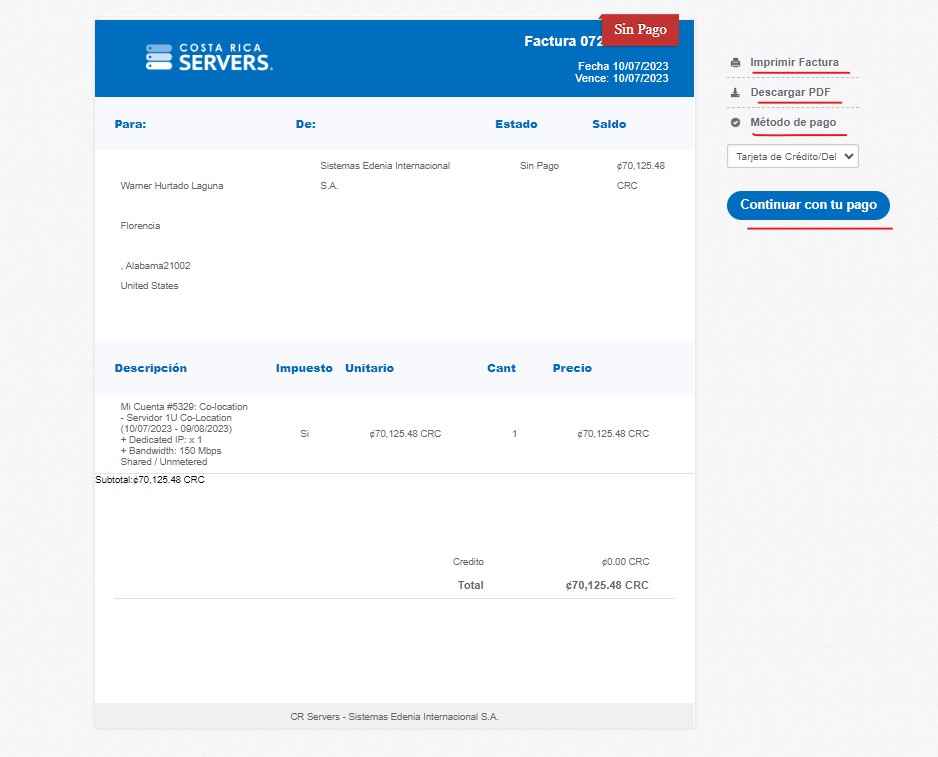
4. Una vez que puedes ver la factura y validas que toda la información se encuentre correcta, se procede con el pago de la factura por medio de: Tarjeta de crédito, Paypal ó Bitcoin.
PAGO DIRECTO
1. Al realizar una compra directa, primero debes seleccionar las características del producto que deseas, luego ingresas a tu cuenta o si no llenas los datos para proceder con la compra. Una vez llenados los datos, elige el método de pago y finalmente acepta los términos y condiciones de compra y haz clic en continuar.
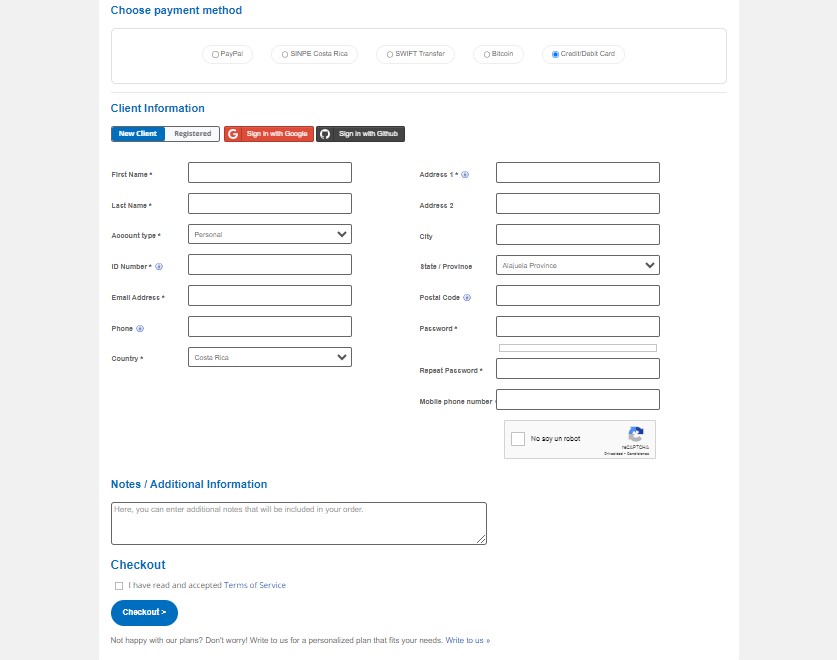
2. Puede imprimir o descargar la factura en formato pdf seleccionando una de las opciones en la parte superior derecha. Elija su método de pago en la lista desplegable, en este caso elija Tarjeta de crédito, luego haga clic en el botón "Click para continuar con tu pago":
3. Su información de facturación se agrega automáticamente desde su cuenta de crservers.
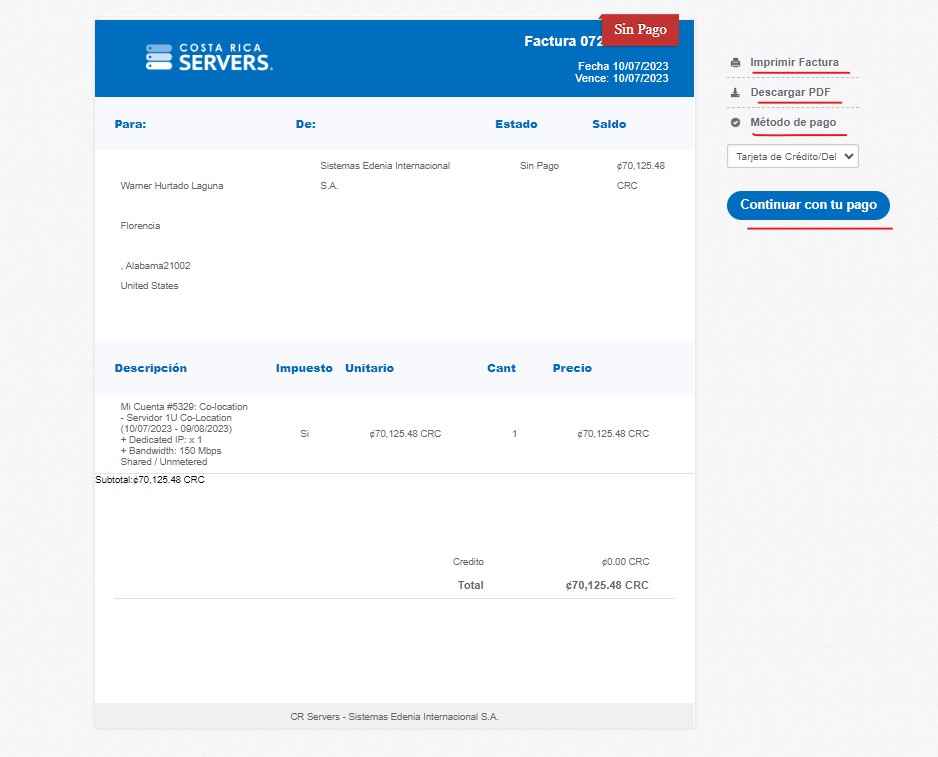
4. Una vez que puedes ver la factura y validas que toda la información se encuentre correcta, se procede con el pago de la factura por medio de: Tarjeta de crédito, Paypal ó Bitcoin.
PAGO CON TARJETA DE CRÉDITO
1. Desde tu Área de Cliente, elige tu factura y selecciona Tarjeta de Crédito como método de pago. También puedes seguir el mismo proceso desde la página de compras y elegir Tarjeta de Crédito como tu método de pago.
2. Una vez que puedes ver la factura, valida que tu método de pago sea Tarjeta de crédito. Para continuar, haz clic en "Click para continuar con tu pago".
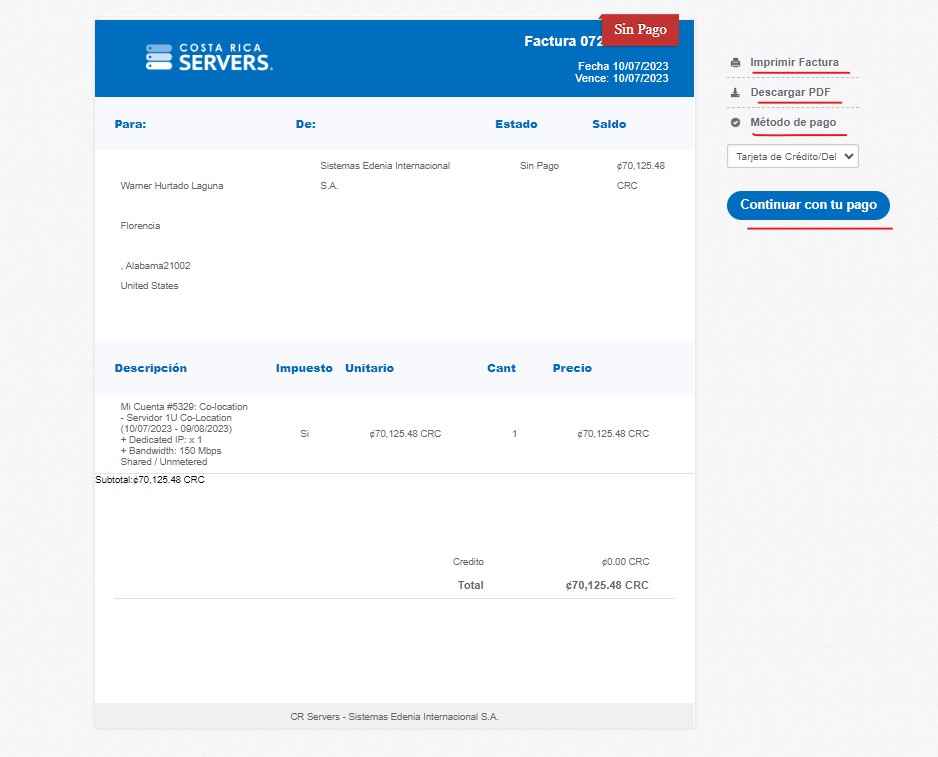
2. Ingresa la información de tu tarjeta de crédito, luego haz clic en el botón "Pagar" para completar tu transacción.
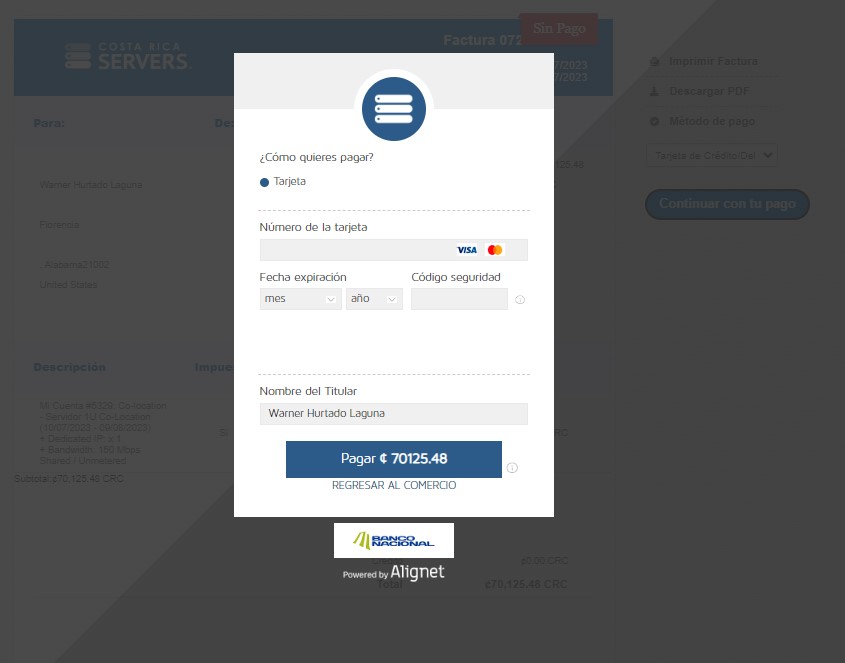
PAGO CON BITCOIN:

Si deseas pagar con otra criptomoneda, puedes escribirnos: abriendo un ticket.
1. Desde tu Área de Cliente, elige tu factura y selecciona Bitcoin como método de pago. También puedes seguir el mismo proceso desde la página de compras y elegir Bitcoin como tu método de pago.
2. Haz clic en "Bitcoin" en la pestaña de método de pago.
3. Cuando puedas ver tu factura, verifica si has seleccionado Bitcoin y luego haz clic en el botón "¡Pagar ahora!"
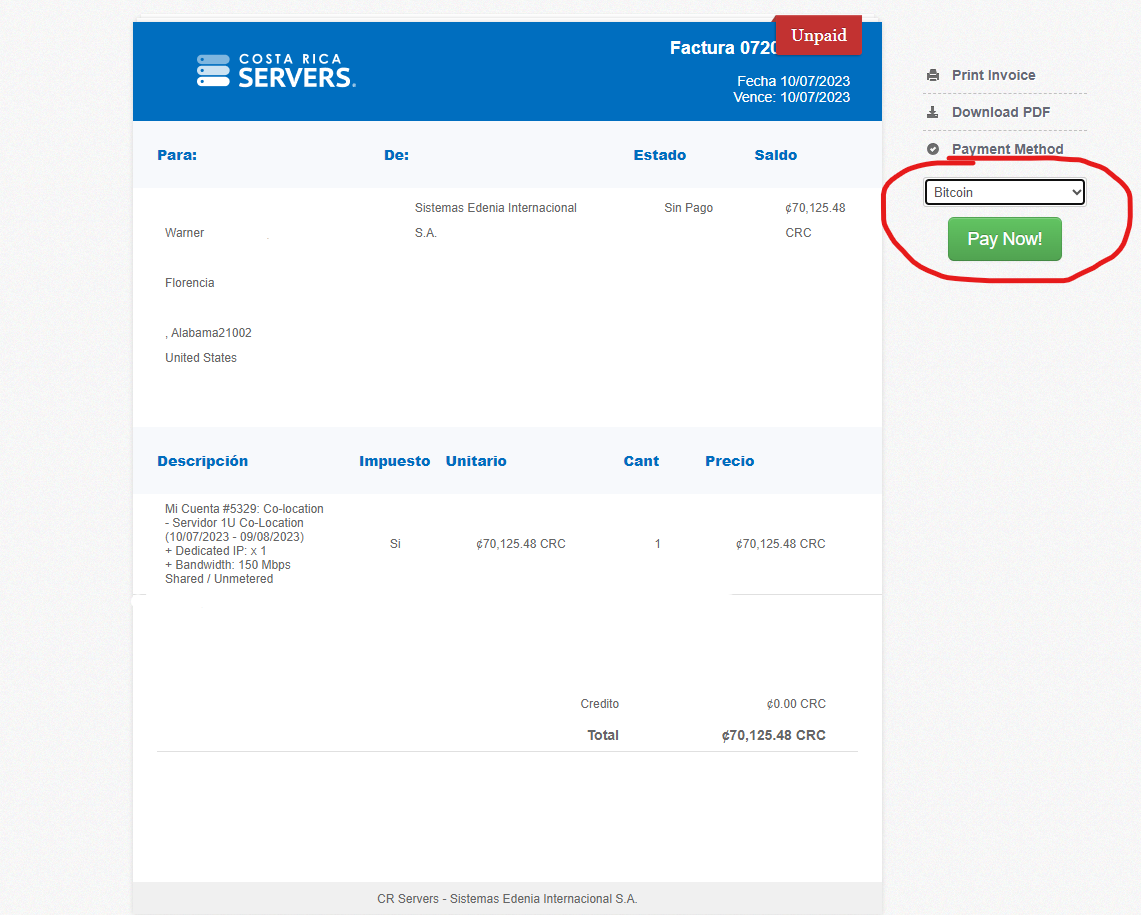
4. Finalmente, podrás ver la opción para proceder a pagar con tu billetera:
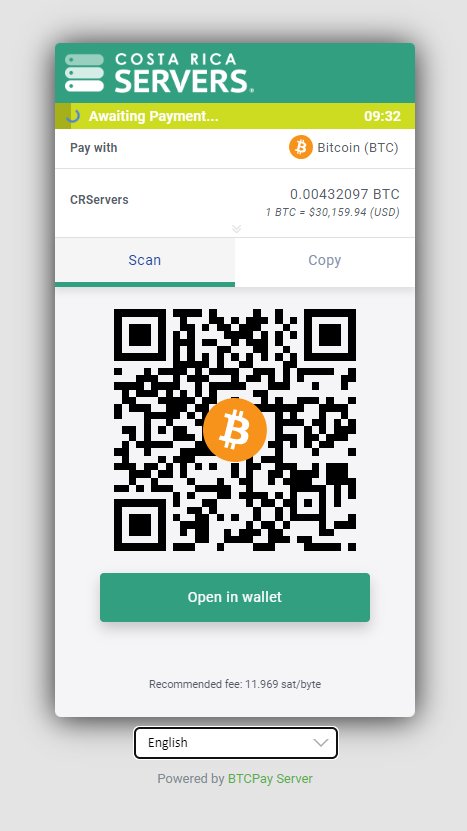
PAGO CON PAYPAL:
1. Si Paypal no se encuentra entre las opciones del método de pago, escríbenos o comunícate por medio del chat online, ya que para poder utilizar esta opción tiene que ser habilitada por un administrador debido a que Paypal solo puede ser utilizado si realizas el pago en dólares.
2. Desde tu Área de Cliente, elige tu factura y selecciona Paypal como método de pago. También puedes seguir el mismo proceso desde la página de compras y elegir Paypal como tu método de pago, click en "check out" para continuar.
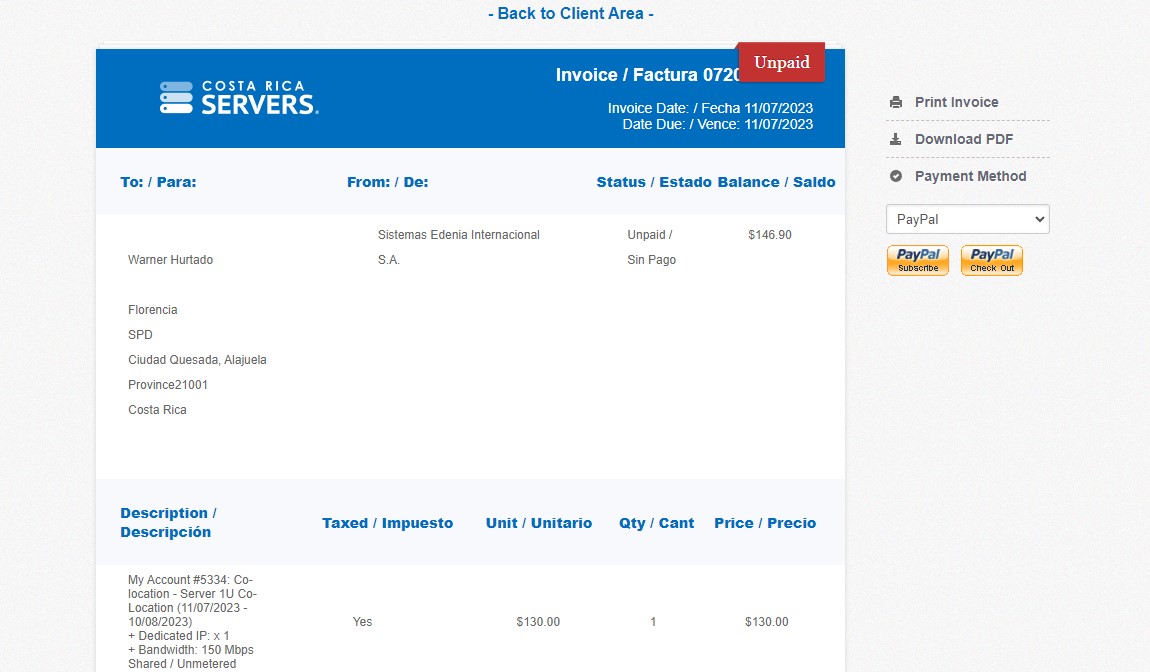
3. Ingresa la información de tu cuenta Paypal o registra tu tarjeta para el respectivo pago, luego haz clic en el botón "Pagar" para completar tu transacción.
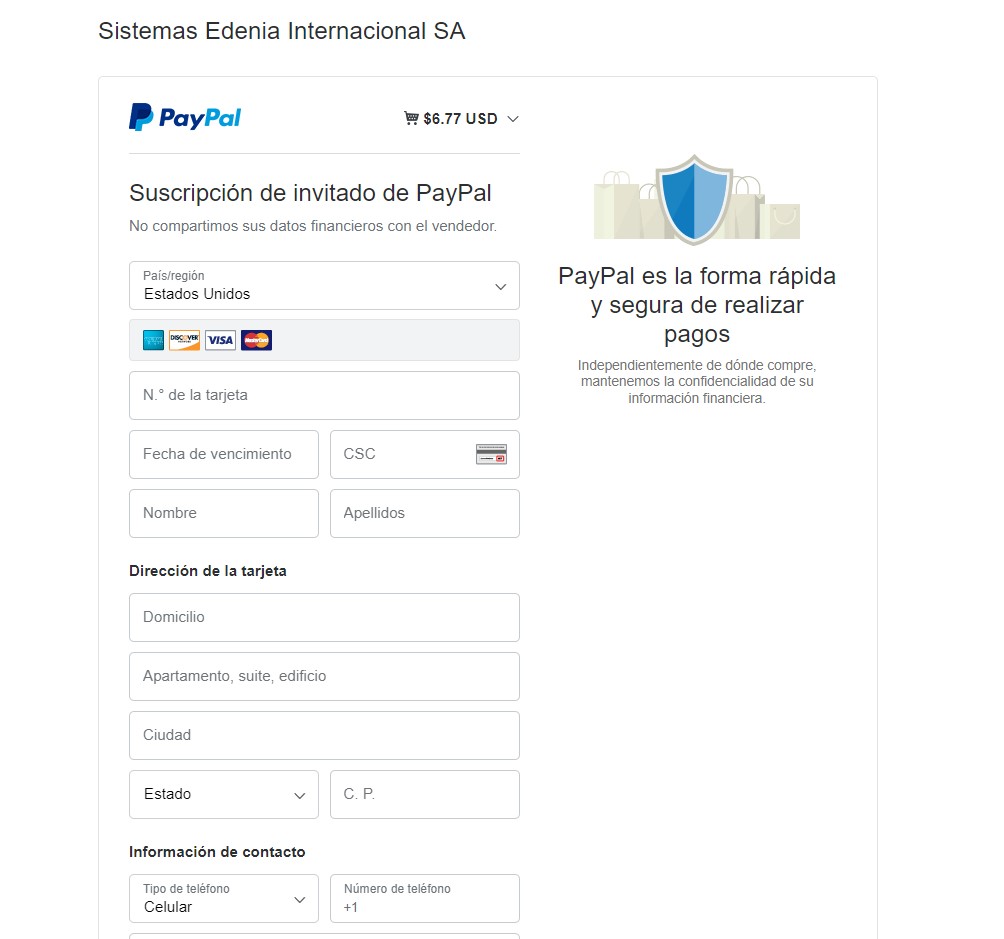
Si necesitas más información, por favor haz clic aquí para abrir un nuevo ticket.
☹Dislike1 ☺Like0
